6033
快速入門指南
感謝選購阿爾卡特ONE TOUCH 6033。我們衷心希望您將會享
受到高品質的手機通訊體驗。
重要事項:
您的手機是一體式設備,所以後蓋和電池是不可拆卸的。
如果手機無法正常運作,請嘗試按住電源鍵最少7秒,直至出現
開機畫面,以重啟手機。
如果手機出現嚴重錯誤而不能透過重啟恢復,您或需要透過按
住電源鍵及調高音量鍵,直至出現開機畫面,以恢復原廠設
定。請按調高/調低音量鍵,於系統修復選單中選擇「恢復原廠
設定」,然後按電源鍵確定。
請注意:執行此操作時請小心,因為此操作會清除所有手機內
的個人化設定和數據,例如文字簡訊、聯絡人資料和音樂等
等。
欲了解更多有關如何使用手機,請到 www.alcatelonetouch.com
下載完整的使用手冊。此外,從網站上你亦可參考常見問題,
升級軟件等。
繁體中文 - CJB32T0ALBVA
1
IP4582_6033_QG_Cht_HK_07_130329.indd 1
IP4582_6033_QG_Cht_HK_07_130329.indd 1
2013-3-29 10:09:13
2013-3-29 10:09:13
�
目 錄
1 您的手機 ........................................................................................3
2 輸入文字 ......................................................................................14
3 通話 ...............................................................................................16
4 聯絡人 ...........................................................................................18
5 訊息 ...............................................................................................18
6 電郵 ...............................................................................................19
7 取得連接 ......................................................................................20
8 使用GPS衛星找出我的位置 ..................................................23
9 數據備用 ......................................................................................23
10 恢復原廠設定..............................................................................24
11 應用程式及內存空間 ................................................................24
12 充分享用手機功能 .....................................................................25
安全與使用注意事項 .......................................................................27
概要 ....................................................................................................34
手機維修服務 ....................................................................................35
故障排除 .............................................................................................36
本產品符合國家制定的特別吸收
率2.0瓦特/千克。具體的最大特別
吸收率值可在本使用手冊第31頁
找到。
當攜帶手機或配戴在身上使用時,
請使用合資格配件(如皮套),或
與身體保持1.0厘米距離,確保符
合無線電頻率暴露指引。請注意,
即使不是在通話中,手機亦有可能
散發射頻能量。
www.sar-tick.com
保護聽覺
為了防止造成聽力損傷,請不要長時間收聽高音量聲
音。使用揚聲器時,請小心的把設備放在耳朵附近。
1
您的手機
.............................
1.1
按鍵與插孔
開機/關機鍵
micro-USB/耳機插口
前置相機
觸控式螢幕
返回鍵
首頁鍵
最近使用的
應用程式鍵
2
3
IP4582_6033_QG_Cht_HK_07_130329.indd 2-3
IP4582_6033_QG_Cht_HK_07_130329.indd 2-3
2013-3-29 10:09:13
2013-3-29 10:09:13
�
相機閃光/閃光燈
相機
調高音量鍵
調低音量鍵
SIM卡卡槽
最近使用的應用程式鍵
•
打開最近使用的應用程式縮圖顯示。點選以打開應
用程式。 左右滑動以從列表移除缩圖顯示。
點選並按住:點選並按住
管理應用程式和設定。
主選單鍵,以進入桌布、
•
開機/關機鍵
•
•
按一下: 鎖定螢幕/亮起螢幕
長按:打開快顯選單以選擇鈴聲模式/飛行模式/
關機/快速啟動/重新啟動
長按:開機
•
•
•
•
同時長按
擷取畫面。
開機/關機鍵及調低音量鍵就可拍攝螢幕
當有來電時可按此鍵把鈴聲靜音。
於通話期間按此鍵可結束通話。
當手機當機時,按住電源鍵最少7秒以重啟手機。
音量控制鍵
•
•
•
•
•
在通話模式下調教耳機或免持音量。
在音樂/影片/多媒體模式調教多媒體音量。
在一般模式,調教鈴聲音量。
將來電的鈴聲靜音。
在相機模式中,可按此鍵以拍照和開始或停止錄
影。
通話時螢幕變暗時可按此鍵令螢幕重新亮起。
•
首頁鍵
•
在顯示任何應用程式或頁面時,都可點選以返回
首頁。
返回鍵
•
點選返回上一頁、關閉對話框、選單或通知面板
等。
螢幕亮起時就可看到這些鍵。
4
5
IP4582_6033_QG_Cht_HK_07_130329.indd 4-5
IP4582_6033_QG_Cht_HK_07_130329.indd 4-5
2013-3-29 10:09:14
2013-3-29 10:09:14
�
1.2
1.2.1
開始使用
安裝
插入或移除SIM卡
您必須插入SIM卡才可撥號。插入或移除SIM卡前請先關機。
插入 SIM
連接或移除耳機
連接耳機前,您必須先連接耳機轉接線,才可連接耳機。
連接耳機
移除耳機
移除 SIM
連接耳機前,請先把轉接線連接至micro-USB/耳機插口,然後才
把耳機連接至轉接線。
若要移除耳機,您可以把轉接線及耳機從micro-USB/耳機插口拔
出。
為電池充電
把SIM卡插至卡槽,晶片部分朝下插入直至鎖緊。如要取出,輕
推SIM卡直至卡鎖解開。
將充電器分別連接到手機與電源插座。
如果手機電量耗用過量,充電狀態欄不會跳動的。為降
低電力消耗和能源浪費,當電池充滿時,請斷開充電器
插頭;不在使用時,請關閉Wi-Fi、GPS、藍芽或後台應
用程式;縮短背景燈光時間,等等。
6
7
IP4582_6033_QG_Cht_HK_07_130329.indd 6-7
IP4582_6033_QG_Cht_HK_07_130329.indd 6-7
2013-3-29 10:09:14
2013-3-29 10:09:14
�
開啟您的手機
1.2.2
按住開機/關機鍵直至手機開啟。螢幕需要幾秒時間才會亮
起。
1.3.1
點選
使用觸控式螢幕
首次設置您的手機
首 次 開 機 的 時 候 , 你 應 該 設 定 以 下 選 項 。 語 言 、 日 期 及 時
間、Google帳戶和Google位置等。
如果開機時手機內沒有SIM卡,你會看到一個讓你是用Wi-Fi網絡
登入Google帳戶的頁面,以方便使用一些功能。
關閉
您的手機
1.2.3
在首頁按住開機/關機鍵,直至手機選項出現,選擇關機。
1.3
您可以將所有您喜愛或常用的項目(應用程式、捷徑、資料夾
或小工具)放到首頁以便快速存取。按首頁鍵以轉換至首頁。
首頁
狀態列
•
•
狀態/通知圖示
點選並拖曳以開啟通知面板。
搜尋列
點選 以進入文字搜尋螢幕。
點選 以進入語音搜尋螢幕。
點選以進入應用程式。
長按以移動或更改應用程式。
最喜歡的應用程式
•
•
應用程式標籤
•
點選以打開應用程式。
要開啟任何應用程式,請以手指點選。
點選並按住
長按首頁頁面就可以進入相關選項設置桌布。
拖曳
以手指按住任何項目,以拖曳項目到其他地方。
快速滑動或撥動
快速滑動螢幕,向上或下滾動應用程式、圖片、網頁……方便
容易。
輕觸滾動
與快速撥動類似,但輕觸滾動移動得更快。
縮放
用一隻手的手指按住螢幕,以打開併攏的動作縮放螢幕上的物
件。
旋轉
手機向左邊打側即可自動將螢幕方向從直向變為縱向,以獲得
更佳檢視效果。
1.3.2
您可以透過狀態列檢視手機狀態(靠右)及通知資料(靠左)。
狀態列
首頁設有擴展模式,以提供更多空間增添應用程式圖示、捷徑
等。左右水平滑動可以全面檢視首頁。螢幕下方的短白線可顯
示您正在查看的是哪個螢幕。
8
9
IP4582_6033_QG_Cht_HK_07_130329.indd 8-9
IP4582_6033_QG_Cht_HK_07_130329.indd 8-9
2013-3-29 10:09:14
2013-3-29 10:09:14
�
狀態圖示
通知圖示
GPRS已連線
正從GPS接收位置資料
新文字或多媒體訊息
未接來電
GPRS使用中
漫遊
文字或多媒體訊息傳
送錯誤
通話保留
EDGE已連線
未有插入SIM卡
新Google Talk即時訊息
已啟動來電轉駁
EDGE使用中
震動模式
新語音留言
上載資料中
3G已連線
3G使用中
手機喇叭已靜音
手機麥克風已靜音
HSPA (3G+) 已連線
電池電量非常低
HSPA (3G+) 使用中
電池電量偏低
已連接至Wi-Fi網絡
電池部份電量已用
藍牙功能已開啟
電池電量已滿
已連接至藍牙裝置
充電中
飛行模式
已連接耳機
已設置鬧鐘
無訊號 (灰色)
行程預告
下載資料中
正在同步資料
下載完成
歌曲播放中
選取輸入方式
拍攝螢幕擷取畫面發
生錯誤
已啟動Wi-Fi且有可用
的無線網路
USB連接上網功能
已開啟
便攜式Wi-Fi熱點
已開啟
手機已透過USB傳輸線
連接到電腦
收音機已開啟
已拍攝螢幕擷取畫面
系統更新可用
行動業者資料使用閾
值接近或已經超過限
制數量
已連接到VPN
通話中
已斷開VPN連接
GPS已開啟
訊號強度 (藍色)
使用藍牙耳機通話中
10
11
IP4582_6033_QG_Cht_HK_07_130329.indd 10-11
IP4582_6033_QG_Cht_HK_07_130329.indd 10-11
2013-3-29 10:09:14
2013-3-29 10:09:14
�
通知面板
移動
點選並按住畫面上要移動的項目,以啟動移動模式,拖曳項目
到畫面上所要位置,然後放開手指。你可以移動首頁和最喜愛
欄的任何項目。按住項目圖示,拖曳到螢幕左側或右側,將項
目移至其他首頁頁面。
移除
長按要刪除的項目以啟動移動模式,將其拖曳到移除圖示,在
項目變成紅色的時候,鬆開手指。
建立文件夾
要良好分配首頁和最喜愛欄的物件(捷徑或應用程式),你可
以把應用程式一個個堆疊起來,以新增一個文件夾。要重新命
名文件夾,點選文件夾的名稱欄,輸入新名稱。
自訂桌面背景
點選並按住空白地方,或按設定\顯示鍵,點選首頁的桌面背
景,以自訂桌面背景。
應用程式標籤
1.3.6
在首頁點選
按首頁鍵返回首頁。
進入應用程式列表。
查詢最近使用的應用程式
要查詢最近使用的應用程式,你可以按最近使用的應用程式
鍵。點選視窗的缩小圖示,打開相關應用程式。點選缩小圖示
並拖到兩側以作刪除。
點選及拖下狀態列以打開通知面板。點選並往上拖曳以關閉通
知面板。透過通知面板,您可以開啟項目或其他通知圖示的提
示,亦可檢視無線服務資料。
快速設定列
•
點選以啟用/停用功能或更
改模式。
•
向左右滑動以查看更多。
點選一項通知並滑動至兩側以刪除該通知。
點選
以清除所有行程通知(其他進行中的通知將會保留)。
點選設定圖示
以進入設定。
搜尋列
1.3.3
手機提供搜尋功能,可以在應用程式、手機或網頁內尋找資
料。
鎖定/解鎖您的螢幕
1.3.4
為保護您的手機及私隱,您可以設置各種不同的圖案、PIN碼或
密碼等鎖定手機螢幕。
自訂您的首頁
1.3.5
新增
點選應用程式鍵 ,長按應用程式或小工具以啟動移動模式,
再將項目拖曳到任何首頁都可以。
12
13
IP4582_6033_QG_Cht_HK_07_130329.indd 12-13
IP4582_6033_QG_Cht_HK_07_130329.indd 12-13
2013-3-29 10:09:15
2013-3-29 10:09:15
�
2.1.1
Android
鍵盤
點選以切換"abc/
Abc"模式,長按
以切換"abc/ABC"
模式。
點選以切換符號
及數字鍵盤。
長按以顯示輸入選項;
當啟動了Wi-Fi或數據連接,
點按就可輸入語音信息。
2.1.2
TouchPal鍵盤
點選以輸入文字
或數字。
點按此鍵可進入
TouchPal設定並
獲得額外資訊。
點按此鍵可切換
"abc/Abc/ABC"
輸入模式。
點按此鍵可選擇
輸入語言。
點選以輸入文字
或數字。
點選並按住,然後
選擇輸入符號/情
感圖示。
點按此鍵可使用
手寫模式。
點按此鍵可進入
剪貼模式。
點按此鍵可隱藏
鍵盤。
向左滑動可立即
刪除所有內容。
點按此鍵可啟動
字詞預測功能。
點按此鍵可輸入數字、符號
等等。點選並按住此鍵可輸
入情感圖示。
調節音量
1.3.7
透過調高/調低音量鍵或點選設定/音頻配置文件,您可以隨意
設置喇叭、媒體及手機鈴聲音量。
應用程式和小工具列
1.4
列表包含了所有預設和最新安裝的應用程式及小工具。
要進入列表,按首頁的
鍵。
。要返回首頁,點選首頁鍵或返回
圖示以進入Google Play Store,以下載更多應用程式。
點選
2
輸入文字
.............................
2.1
使用螢幕鍵盤
螢幕鍵盤設置
從首頁點選應用程式鍵,選擇設定\語言及輸入,點選在Android
鍵盤右邊的設定圖示 ,一系列的設定會配合你的選擇。
調整螢幕鍵盤方向
可打側或垂直手機以調整螢幕鍵盤方向。你亦可透過更改設定
以多調整(點選設定\顯示\方向)。
14
15
IP4582_6033_QG_Cht_HK_07_130329.indd 14-15
IP4582_6033_QG_Cht_HK_07_130329.indd 14-15
2013-3-29 10:09:15
2013-3-29 10:09:15
�

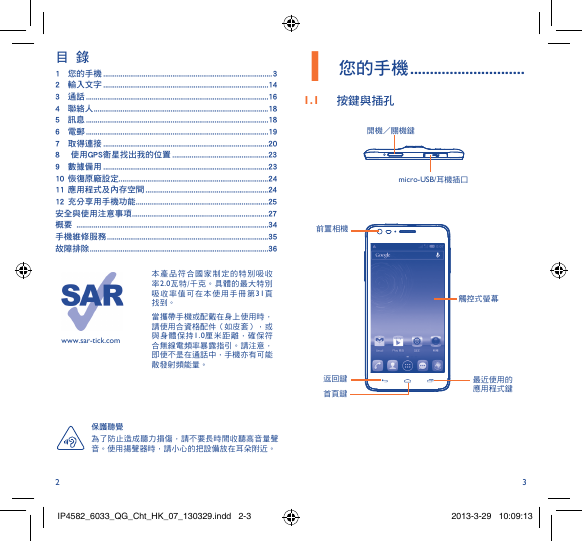
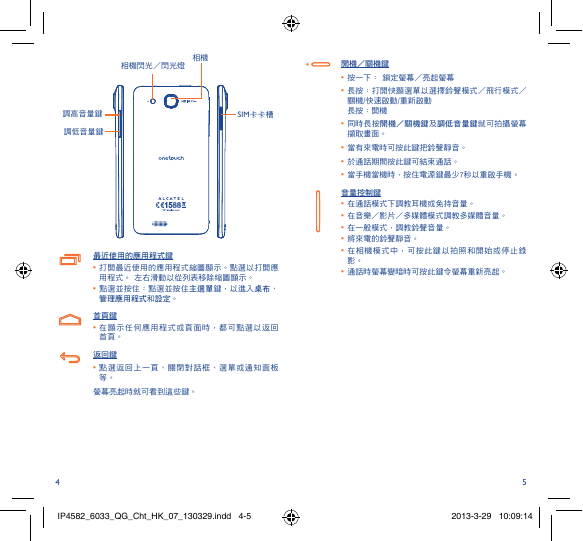
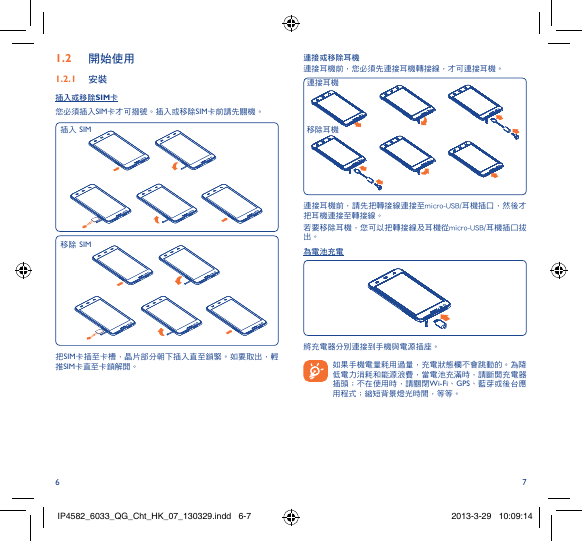


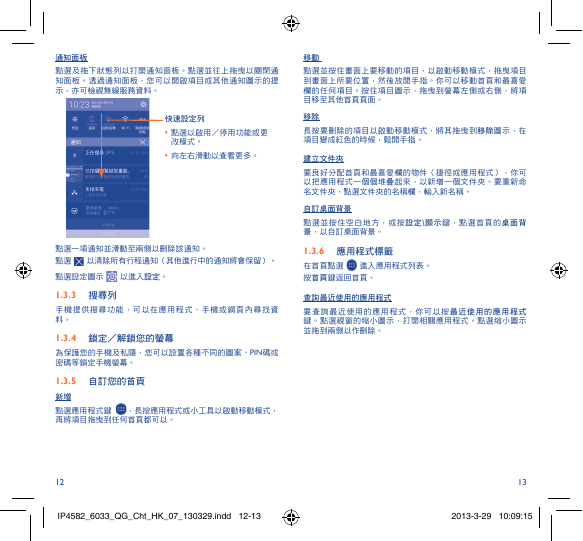


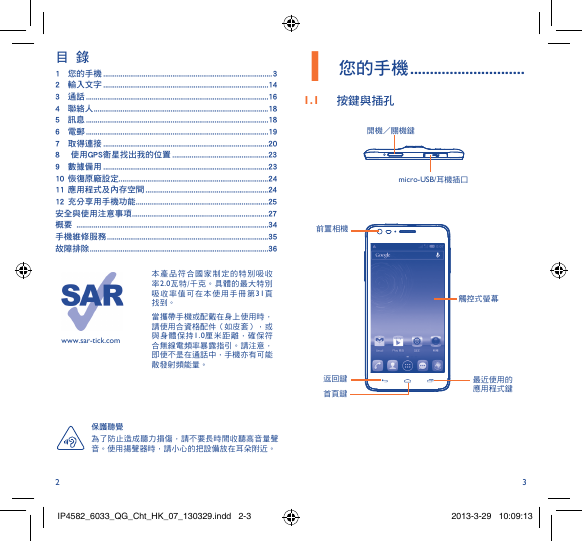
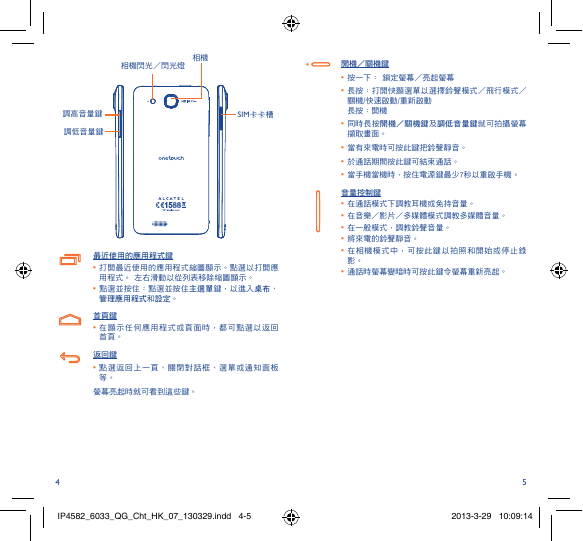
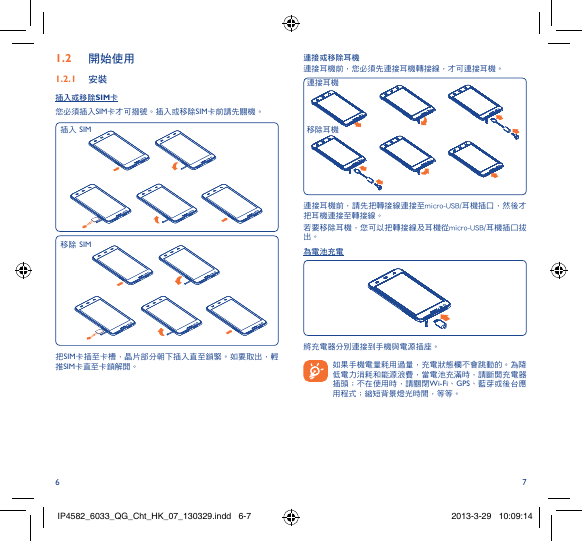


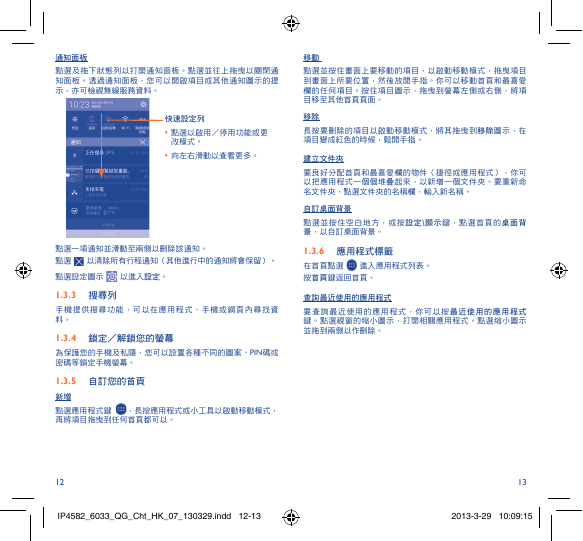

 2023年江西萍乡中考道德与法治真题及答案.doc
2023年江西萍乡中考道德与法治真题及答案.doc 2012年重庆南川中考生物真题及答案.doc
2012年重庆南川中考生物真题及答案.doc 2013年江西师范大学地理学综合及文艺理论基础考研真题.doc
2013年江西师范大学地理学综合及文艺理论基础考研真题.doc 2020年四川甘孜小升初语文真题及答案I卷.doc
2020年四川甘孜小升初语文真题及答案I卷.doc 2020年注册岩土工程师专业基础考试真题及答案.doc
2020年注册岩土工程师专业基础考试真题及答案.doc 2023-2024学年福建省厦门市九年级上学期数学月考试题及答案.doc
2023-2024学年福建省厦门市九年级上学期数学月考试题及答案.doc 2021-2022学年辽宁省沈阳市大东区九年级上学期语文期末试题及答案.doc
2021-2022学年辽宁省沈阳市大东区九年级上学期语文期末试题及答案.doc 2022-2023学年北京东城区初三第一学期物理期末试卷及答案.doc
2022-2023学年北京东城区初三第一学期物理期末试卷及答案.doc 2018上半年江西教师资格初中地理学科知识与教学能力真题及答案.doc
2018上半年江西教师资格初中地理学科知识与教学能力真题及答案.doc 2012年河北国家公务员申论考试真题及答案-省级.doc
2012年河北国家公务员申论考试真题及答案-省级.doc 2020-2021学年江苏省扬州市江都区邵樊片九年级上学期数学第一次质量检测试题及答案.doc
2020-2021学年江苏省扬州市江都区邵樊片九年级上学期数学第一次质量检测试题及答案.doc 2022下半年黑龙江教师资格证中学综合素质真题及答案.doc
2022下半年黑龙江教师资格证中学综合素质真题及答案.doc